Para crear un nuevo producto en tu catálogo y que quede enlazado a una categoría en particular, debes seguir los siguiente pasos:
1.- Ingresar a la sección Productos dentro de Catálogo y darle click en el icono "+" Añadir un nuevo producto.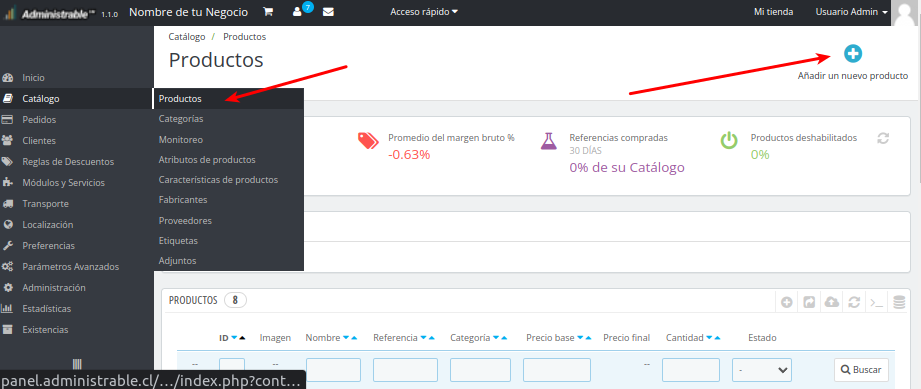
2.- Colocar un Nombre a tu producto que es el único campo obligatorio. Opcional puedes llenar los demás campos como: Código de referencia, Descripción Corta, Descripción, Etiquetas. Luego dar click en "Guardar y permanecer".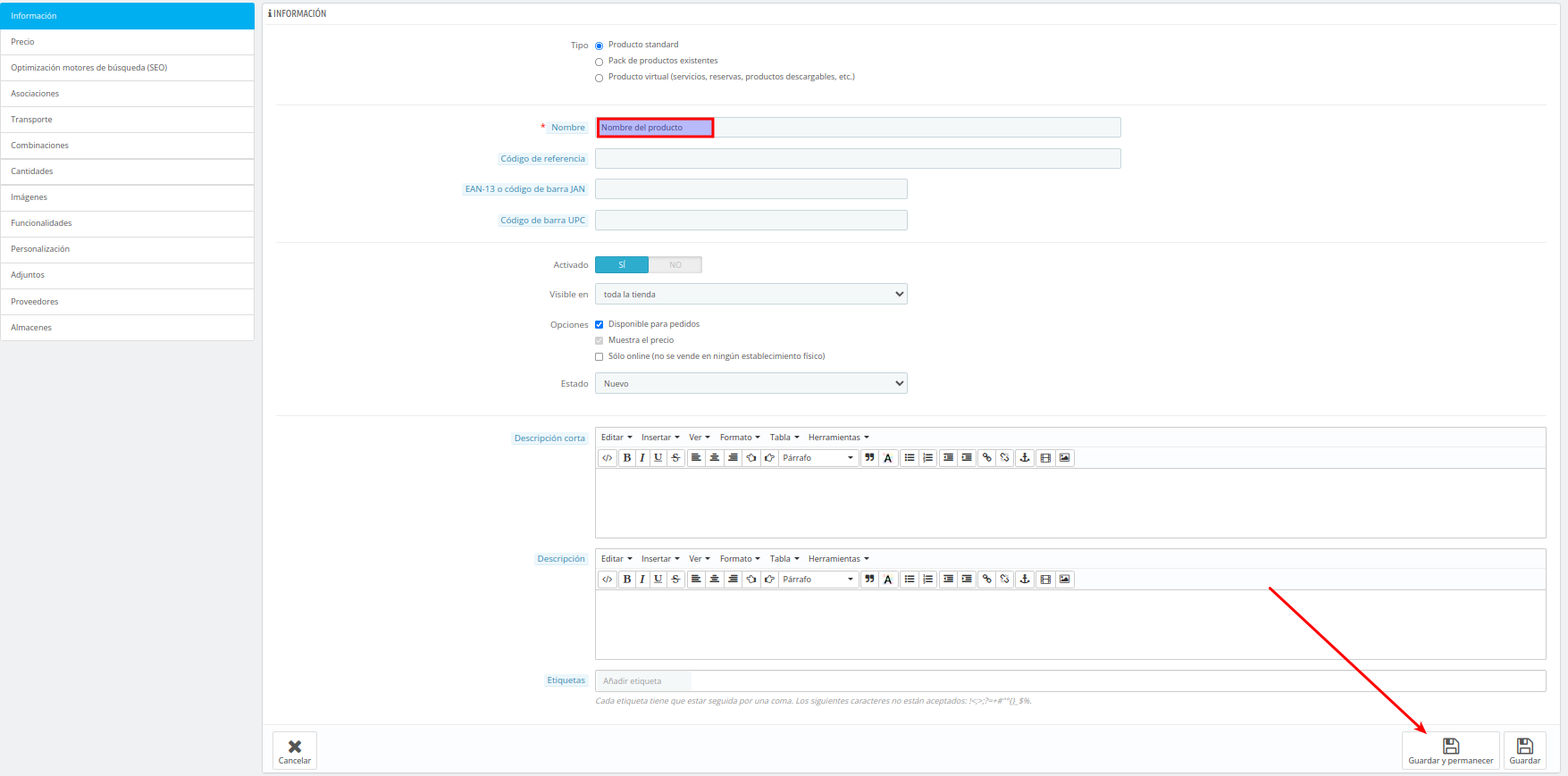
3.- Ir a la sección "Precio" de la barra izquierda. Ya dentro, colocar un valor al campo PVP que es el precio al que se pretende vender y verá el cliente. El impuesto viene desactivado de fábrica.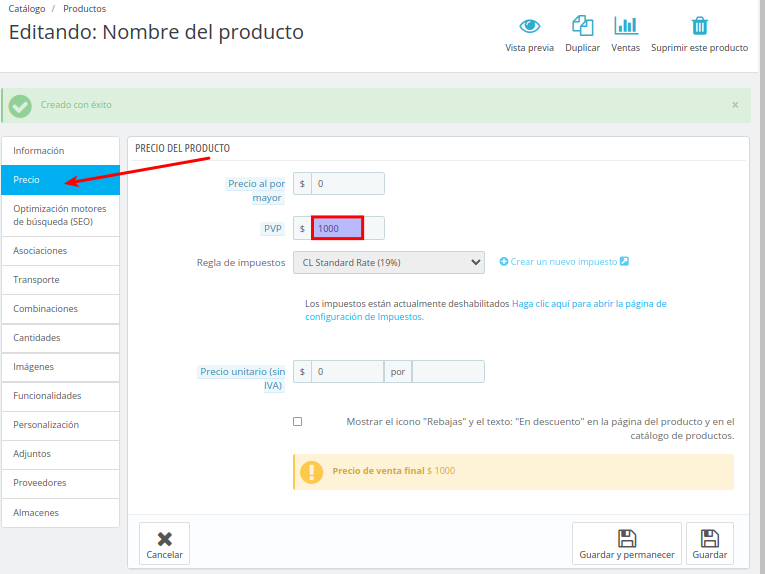
4.- Si deseas activarlo debes ir a la sección Localización y luego Impuestos, activando la tasa de impuestos.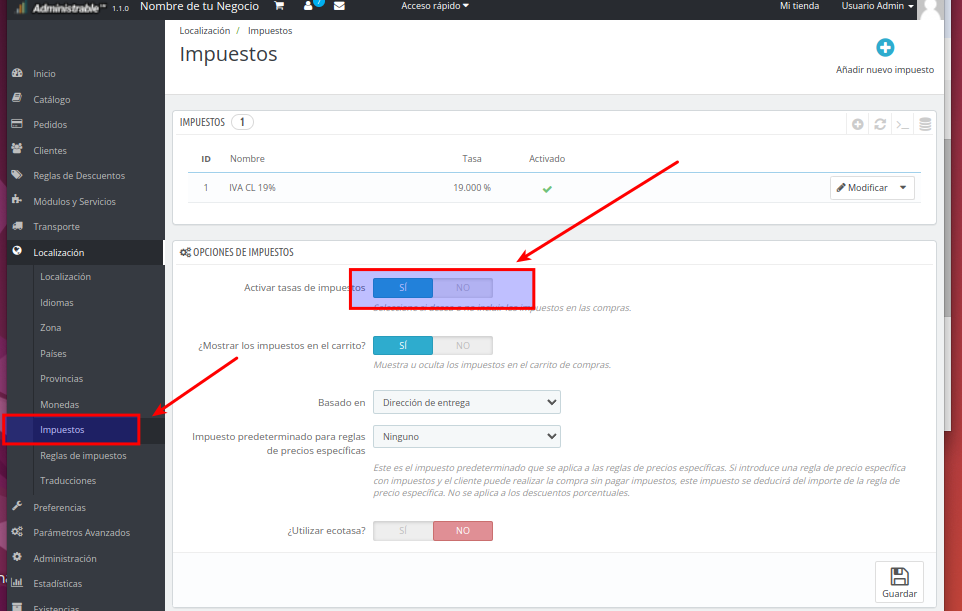
5.- Ir a la sección del lado izquierdo "Asociaciones" para así enlazar el producto a o las categorías que pertenece. Hacer click en Desplegar todas para así mostrar todas las categorías y subcategorías del catálogo, luego seleccionar a las que pertenece y finaliza haciendo click en guardar y permanecer. 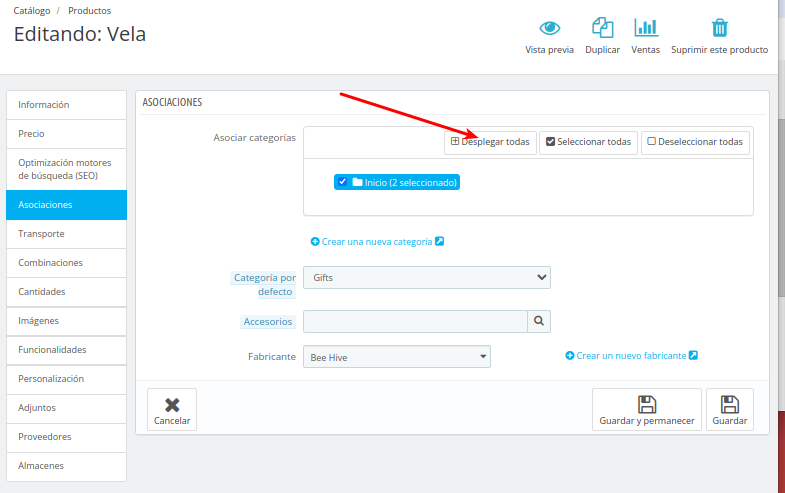
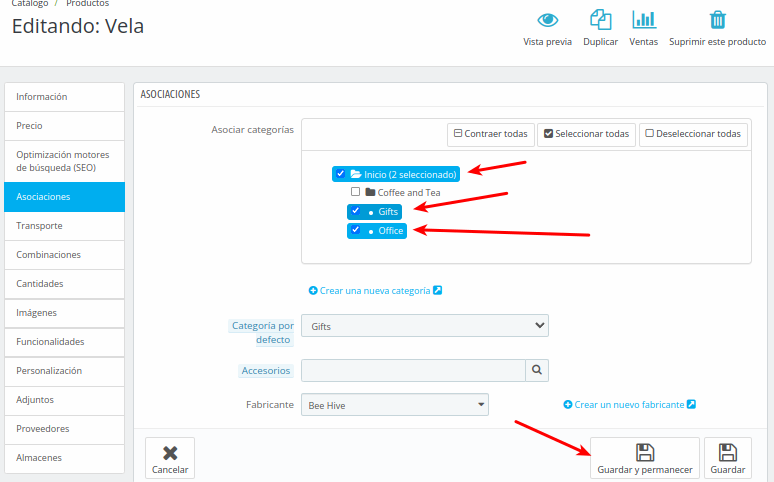
6.- Ir a la sección "Cantidades" y llenar el campo Cantidad con el inventario o stock inicial del producto.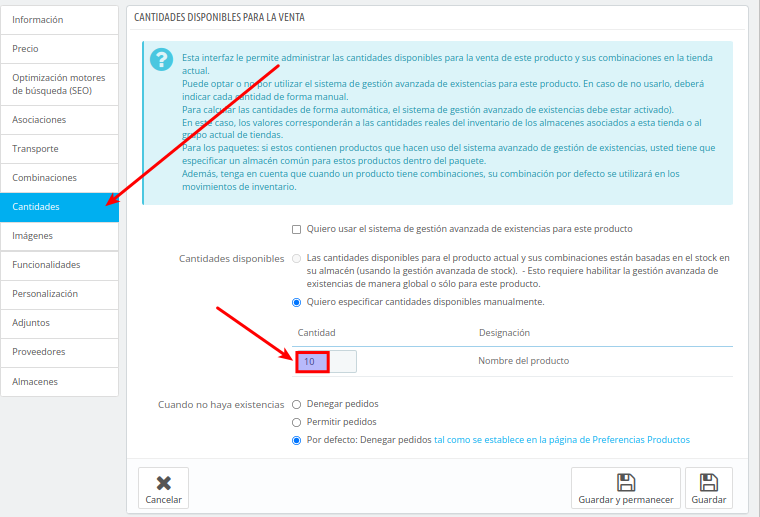
7.- Agregar las imágenes del producto haciendo click en la sección "Imágenes". Presiona en "Añadir archivo" (máximo 2MB por imagen) y busca las imagen que cargarás. Luego y muy importante presionar en SUBIR ARCHIVOS. Finaliza haciendo click en Guardar.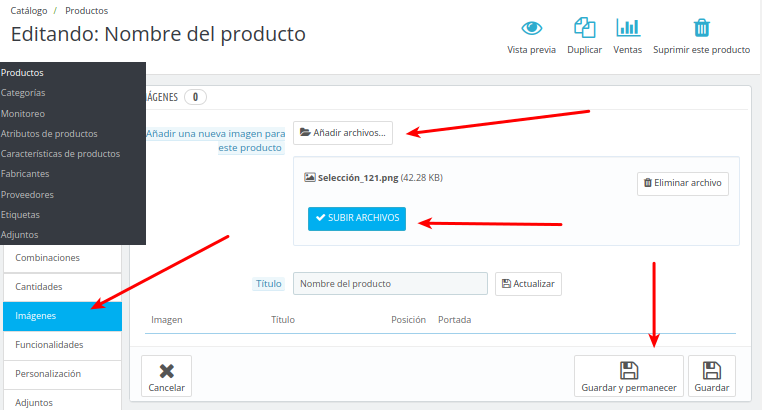
8.- Puedes ir completando las demás sección pero son opcionales. Ya con los pasos anteriores tu producto estará publicado, listo para que puedan visitarlo y agregarlo al carro de compras.

